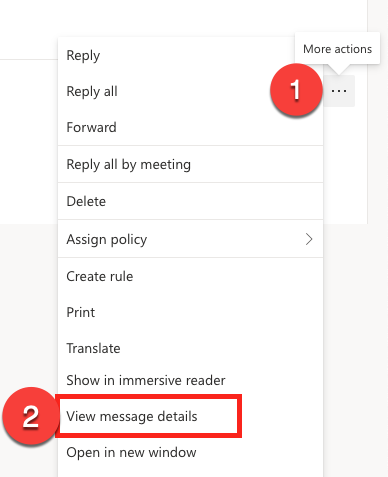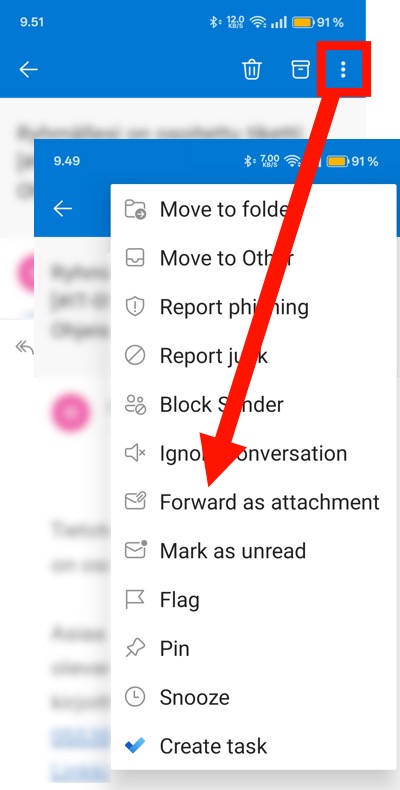Esimerkiksi raportoitaessa sähköpostiviestiä koskevaa virhetilannetta on hyödyllistä lähettää viestin otsikkotiedot (headers) virheraportin mukana.
Kaikissa ohjelmissa otsaketietojen tekstit kopioituvat leikepöydälle. Saat ne tuotua Wordiin tai muuhun kirjoitusohjelmaan napsauttamalla Ctrl + V tai valitsemalla Edit-valikosta Paste (Liitä).
Pikaohje
Viestin otsaketiedot
Outlook WebApp
- Avaa viesti ja napsauta viestin lukuikkunan oikeassa yläreunassa kolme pistettä -kuvaketta. Valitse avautuvasta valikosta View Message Details (Näytä viestin tiedot)
Outlook
- Napsauta File (Tiedosto) > Properties (Ominaisuudet).
- Avautuu uusi ikkuna, jossa alimmaisena on Internet headers (Internet-otsikot).
Mobiili-Outlook
- Voit lähettää viestin liitteenä (Forward as attachment) ylläpidolle.
- Varoitus: Liitteenä lähetetty viesti sisältää koko viestin. Mikäli viestissä on suojattavaa sisältöä, tee otsikkotietojen välittäminen Outlookilla tai Outlook Web Appilla (katso ohjeet edellisistä kohdista).
Katso Tarkka ohje -välilehdeltä kuvalliset ohjeet
Tarkka ohje
Viestin otsaketiedot saat esiin näin:
Sisällysluettelo
Outlook Web App (OWA)
Avaa viesti ja napsauta viestin lukuikkunan oikeassa yläreunassa kolme pistettä -kuvaketta (1). Valitse avautuvasta valikosta View Message Details (Näytä viestin tiedot)(2).
Avautuvassa ikkunassa napsauta tekstialuetta hiiren kakkosnäppäimellä ja valitse Select All (Valitse kaikki).
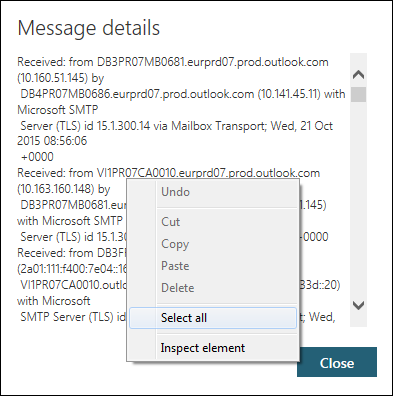
Kun teksti on valittu, napsauta uudelleen hiiren kakkosnäppäimellä ja valitse Copy (Kopioi).
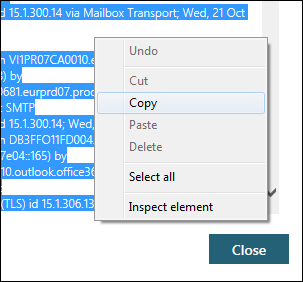
Nyt teksti on kopioitu leikepöydälle ja voit sulkea viestin.
Outlook
Tuplanapsauta viestiä jonka tiedot tarvitaan. Viesti avautuu uuteen ikkunaan.
Napsauta File (Tiedosto).
Avautuu uusi ikkuna, napsauta Properties (Ominaisuudet).

Avautuu uusi ikkuna, jossa alimmaisena on Internet headers (Internet-otsikot). Napsauta kerran tekstikenttää ja valitse Ctrl + A tai napsauta hiiren kakkospainikkeella auki valikko ja valitse Select All (Valitse kaikki).
Napsauta seuraavaksi Ctrl + C tai napsauta hiiren kakkospainikkeella ja valitse Copy (Kopioi).

Nyt teksti on kopioitu leikepöydälle ja voit sulkea viestin.
Mobiili-Outlook
Voit lähettää viestin liitteenä (Forward as attachment) ylläpidolle.
Varoitus: Liitteenä lähetetty viesti sisältää koko viestin. Mikäli viestissä on suojattavaa sisältöä, tee otsikkotietojen välittäminen Outlookilla tai Outlook Web Appilla (katso ohjeet edellisistä kohdista).
Video-ohje
Anna palautetta
Helsingin yliopiston IT-Helpdeskin ohjesivusto auttaa sinua työhösi liittyvissä IT-aiheisissa kysymyksissä. Kerro meille, miten voisimme parantaa ohjeitamme. Arvostamme suuresti palautettasi!
Kuinka parantaisit ohjeistusta?